Zebra HC100 Wristband Printer Zebra HC100™ Imprimante de bracelets Guide d'utilisation [fr]

HC100™
Imprimante de bracelets
Guide d'utilisation
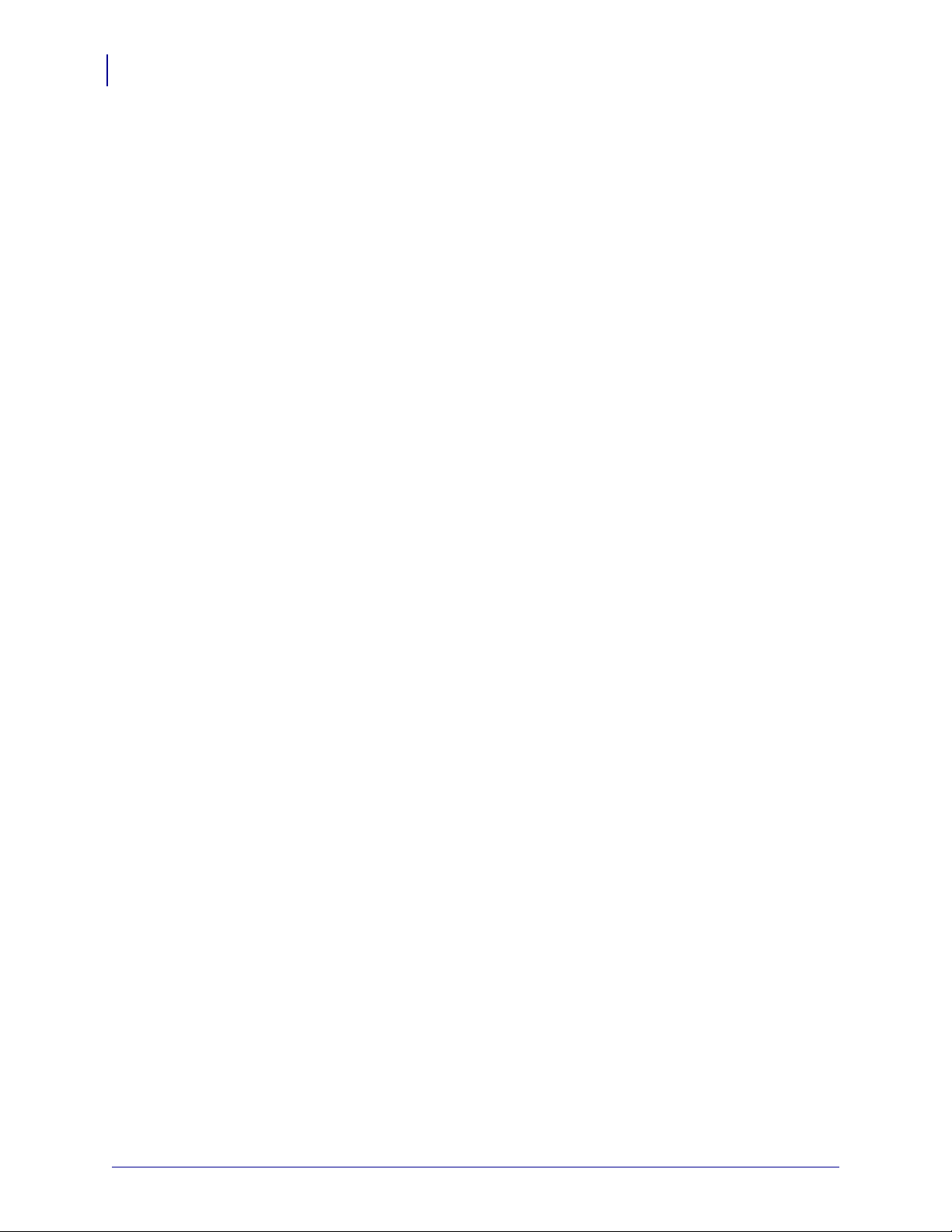
ii
© 2012 ZIH Corp. Les droits d'auteur (copyrights) énoncés dans le présent manuel ainsi que le logiciel et/ou
microprogramme intégrés à l'printer décrite aux présentes sont la propriété de ZIH Corp. et des concédants de licence
Zebra. T oute reproduction non autorisée de ce manuel ou du logiciel et/ou microprogramme intégrés à l'printer pourra
entraîner une peine allant jusqu'à un an d'emprisonnement et une amende pouvant atteindre 10 000 dollars
(17 U.S.C.506). Le non-respect des droits d'auteur pourra faire l'objet de poursuites judiciaires.
Il se peut que ce produit contienne des programmes ZPL
Circuit ; E
3
®
et les polices Monotype Imaging. Software © ZIH Corp. Tous droits réservés dans le monde entier.
®
, ZPL II® et ZebraLink™ ; Element Energy Equalizer®
ZebraLink et tous les numéros et les noms de produits sont des marques de Zebra ; Zebra, le logo Zebra, ZPL, ZPL II,
Element Energy Equalizer Circuit et E
3
Circuit sont des marques déposées de ZIH Corp. Tous droits réservés dans le
monde entier.
Les autres noms de marques et de produits ou les marques commerciales sont la propriété de leur société respective.
Pour plus d'informations sur les marques, veuillez vous reporter à la section « Trademarks » (Marques) sur le CDROM du produit.
Déclaration exclusive Ce manuel contient des informations exclusives appartenant à Zebra Corporation et à ses
filiales Il est destiné exclusivement à informer le personnel chargé du fonctionnement et de la maintenance de
l'équipement décrit ici. Ces informations exclusives ne doivent être utilisées, reproduites ou divulguées à aucun tiers,
et pour quelque but que ce soit, sans l'autorisation écrite explicite de Zebra Technologies Corporation.
Améliorations du produit L'amélioration constante des produits fait partie de la politique de Zebra
Technologies Corporation. Tous les designs et spécifications sont soumis à des modifications sans préavis.
Exclusion de responsabilité Zebra Technologies Corporation s'efforce de publier des spécifications et des
manuels techniques exacts. Toutefois, des erreurs peuvent se produire. Zebra Technologies Corporation se réserve le
droit de corriger ces erreurs et décline toute responsabilité en la matière.
Limitation de responsabilité Zebra Technologies Corporation ou toute autre partie impliquée dans la création,
la production ou la fourniture du produit joint (y compris matériel et logiciel) ne pourra être tenu pour responsable de
dommages quels qu'ils soient (y compris, mais sans s'y limiter, les dommages consécutifs, notamment la perte de
bénéfices ou de données, l'interruption d'activité) résultant de, ou liés à l'utilisation du produit ou à l'impossibilité
d'utilisation de celui-ci, même si Zebra Technologies Corporation a eu connaissance de la possibilité de tels
dommages. Certaines juridictions n'acceptent pas l'exclusion ou la limitation des dommages accidentels ou
consécutifs, par conséquent, la limitation ou exclusion ci-dessus peut ne pas s'appliquer à votre situation.
61207L-023 HC100 Guide d'utilisation 7/17/12

Informations sur la conformité
Déclaration de conformité
Nous certifions que les imprimantes Zebra
HC100™
iii
fabriquées par
Zebra Technologies Corporation
333 Corporate Woods Parkway
Vernon Hills, Illinois 60061-3109 États-Unis
ont été déclarées conformes aux normes techniques de la FCC relatives à une
utilisation personnelle, professionnelle, commerciale et industrielle
à condition que le matériel ne subisse aucune modification non autorisée
et qu'il soit entretenu et manipulé correctement.
7/17/12 HC100 Guide d'utilisation 61207L-023
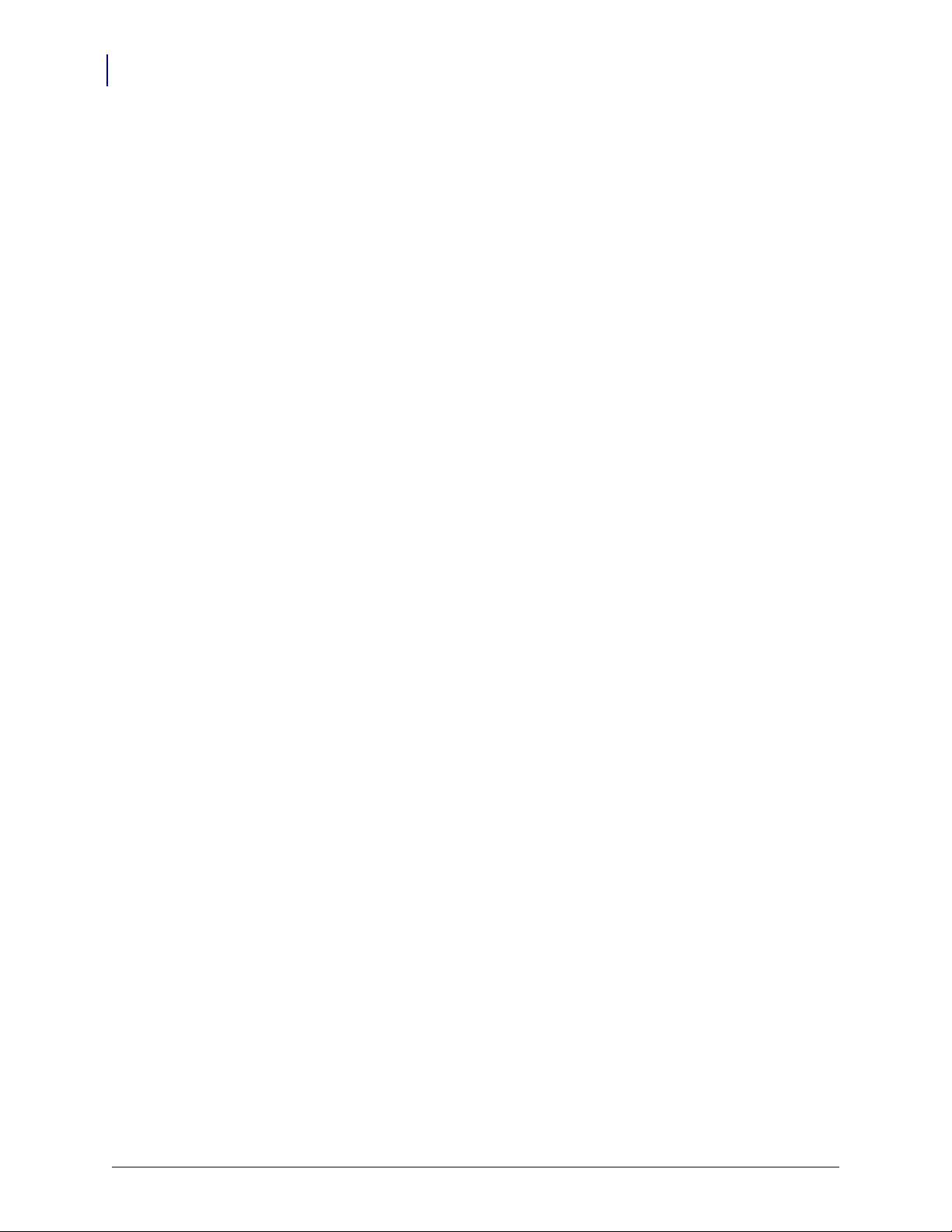
Informations sur la conformité
iv
Déclaration de conformité à la FCC
Déclaration de conformité à la FCC
Cet appareil est conforme aux règles définies dans la Section 15. Son utilisation est soumise
aux deux conditions suivantes :
1. il ne doit pas causer de perturbations électromagnétiques et
2. il doit accepter toutes les perturbations reçues, y compris celles susceptibles d'occasionner
un fonctionnement indésirable.
L'utilisateur est averti que des chan gements ou modificatio ns non exp ressément appr ouvés pa r
Zebra Technologies Corporation peuvent annuler son droit à utiliser l'appareil. Pour garantir la
conformité, cette printer doit être utilisée avec des câbles à paires torsadées blindées.
Déclaration de conformité aux directives de la FCC sur l'exposition aux radiations (imprimantes avec dispositifs radio internes)
Ce matériel respecte les limites d'exposition aux radiations définies par la FCC pour un
environnement non contrôlé. Lors de son installation et de son utilisation, une distance d'au
moins 20 cm doit séparer l'élément rayonnant de votre personne.
Ce transmetteur ne doit pas être situé à proximité d'une autre antenne ou d'un autre
transmetteur, ni utilisé conjointement.
Règles et réglementations de la FCC relatives aux câbles de données
L'printer Zebra utilise des câbles de d onnées blindé s de 2 m (6,5 pied s) de long conformes aux
règles et réglementations de la FCC, Section 15, relatives aux équipements de classe B.
L'utilisation de câbles non blindés risque d'entraîner le dépassement des restrictions
d'exploitation réglementaires de classe B régissant l'émission de parasites radioélectriques.
Canadian DOC Compliance Statement (Déclaration de conformité au DOC du Canada)
Cet appareil numérique de Classe B est conforme à la norme ICES-003 du Canada.
Cet appareil numérique de la classe B est conforme à la norme NMB-003 du Canada.
61207L-023 HC100 Guide d'utilisation 7/17/12

À propos de ce document
Cette section fournit des informations de contact, décrit la structure et l'o rganisation du
document, et renvoie à d'autres documents de référence.
Contents
Public concerné . . . . . . . . . . . . . . . . . . . . . . . . . . . . . . . . . . . . . . . . . . . . . . . . . . . . . . . . . vi
Organisation de ce manuel . . . . . . . . . . . . . . . . . . . . . . . . . . . . . . . . . . . . . . . . . . . . . . . . vi
Contacts. . . . . . . . . . . . . . . . . . . . . . . . . . . . . . . . . . . . . . . . . . . . . . . . . . . . . . . . . . . . . . .vii
Conventions typographiques . . . . . . . . . . . . . . . . . . . . . . . . . . . . . . . . . . . . . . . . . . . . . . viii
7/17/12 HC100 - Guide d'utilisation 61207L-023

À propos de ce document
vi
Public concerné
Public concerné
Ce Guide d'utilisation est destiné à toute personne intervenant pour utiliser ou dépanner
l'printer. Une section supplémentaire est fournie à l'intention des utilisateurs experts ou des
techniciens de maintenance.
Organisation de ce manuel
Le Guide d'utilisation est organisé comme suit :
Section Description
Présentation de la HC100 à la page 1 Cette section présente les composants, les voyants
lumineux et les commandes de l'imprimante.
Configuration de l'imprimante à
la page 11
Dépannage à la page 19 La présente section décrit les différents voyants
Maintenance de routine à la page 31 Cette section contient des informations sur les
Informations pour les utilisateurs
experts à la page 57
Spécifications à la page 79 Cette section contient les spécifications de
Cette section contient des instructions permettant
de mettre en service l'imprimante, de la connecter
au réseau et de la préparer à l'utilisation.
d'état de l'imprimante.
procédures de nettoyage de routine et le recyclage.
Cette section contient des informations et des
instructions destinées exclusivement aux
utilisateurs experts ou aux techniciens de
maintenance.
l'imprimante et des bracelets.
61207L-023 HC100 Guide d'utilisation 7/17/12

Contacts
À propos de ce document
L'assistance technique est disponible via Internet 24 heures sur 24 et 365 jours par an.
Site Web : www.zebra.com
Pour envoyer un e-mail à la bibliothèque technique :
• Adresse e-mail : emb@zebra.com
• Objet : Emaillist
Base de connaissances en self-service : www.zebra.com/knowledgebase
Enregistrement de cas en ligne : www.zebra.com/techrequest
Contacts
vii
De quel service
avez-vous besoin ?
Siège régional
Assistance technique
Pour toute question portant sur
le fonctionnement du matériel
ou des logiciels Zebra,
adressez-vous à votre
distributeur. Contactez-nous si
vous avez besoin d'une
assistance supplémentaire.
Procurez-vous les numér o s de
série et de modèle de votre
équipement.
Service Réparations
Pour les réparations et retours
de produit.
Service de formation
technique
Pour les cours de formation
sur les produits Zebra.
Service d'informatio ns
Pour obtenir de la
documentation sur les
produits et des informations
concernant les distributeurs et
revendeurs.
Service clientèle (ÉtatsUnis)
Service Ventes internes
(Royaume-Uni)
Pour les imprimantes, pièces
détachées, papiers et rubans,
contactez votre distributeur ou
la société Zebra.
Légende :
T : Téléphone
F: Fax
E : E-mail
Amériques
Zebra Technologies International, LLC
333 Corporate Woods Parkway
Vernon Hills, Illinois 60061-3109
États-Unis
T: +1 847 793 2600
Numéro gratuit : +1 800 423 0422
F : +1 847 913 8766
Tél : +1 877 ASK ZEBRA (275 9327)
F : +1 847 913 2578
Matériel : ts1@zebra.com
Logiciel : ts3@zebra.com
T : +1 877 ASK ZEBRA (275 9327)
F : +1 (847) 821 1797
E: repair@zebra.com
Pour demander une réparation aux
États-Unis,
consultez la page
www.zeb ra.com/re pair
T: +1 847 793 6868
T: +1 (847) 793 6864
F : +1 847 913 2578
E: ttamerica@zebra.com
T: +1 877 ASK ZEBRA (275 9327)
E: inquiry4@zebra.com
T: +1 877 ASK ZEBRA (275 9327)
E: clientcare@zebra.com
.
Europe, Afrique,
Moyen-Orient, Inde
Zebra Technologies Europe Limited
Dukes Meadow
Millboard Road
Bourne End
Buckinghamshire, SL8 5XF
Royaume-Uni
T : +44 (0) 1628 556000
F : +44 (0) 1628 556001
T : +44 (0) 1628 556039
F : +44 (0) 1628 556003
E: Tseurope@zebra.com
T : +44 (0) 1772 693069
F : +44 (0) 1772 693046
Nouvelles demandes :
ukrma@zebra.com
Informations sur l'avancement d'une
demande :
repairupdate@zebra.com
T : +44 (0) 1628 556000
F : +44 (0) 1628 556001
E: Eurtraining@zebra.com
T : +44 (0) 1628 556037
F : +44 (0) 1628 556005
E: mseurope@zebra.com
T : +44 (0) 1628 556032
F : +44 (0) 1628 556001
E: cseurope@zebra.com
Asie Pacifique
Zebra Technologies Asia
Pacific Pte. Ltd.
120 Robinson Road
#06-01 Parakou Building
Singapour 068913
T: +65 6858 0722
F : +65 6885 0838
T: +65 6858 0722
F : +65 6885 0838
E: Chine : tschina@zebra.com
T outes les autres régions :
tsasiapacific@zebra.com
T: +65 6858 0722
F : +65 6885 0838
E: Chine : tschina@zebra.com
T outes les autres régions :
tsasiapacific@zebra.com
T: +65 6858 0722
F : +65 6885 0838
E: Chine : tschina@zebra.com
T outes les autres régions :
tsasiapacific@zebra.com
E: Chine : GCmarketing@zebra.com
T outes les autres régions :
AP ACChannelmarketin g@zebra.com
T: +65 6858 0722
F : +65 6885 0836
E: Chine : order-csr@zebra.com
T outes les autres régions :
csasiapacific@zebra.com
7/17/12 HC100 Guide d'utilisation 61207L-023
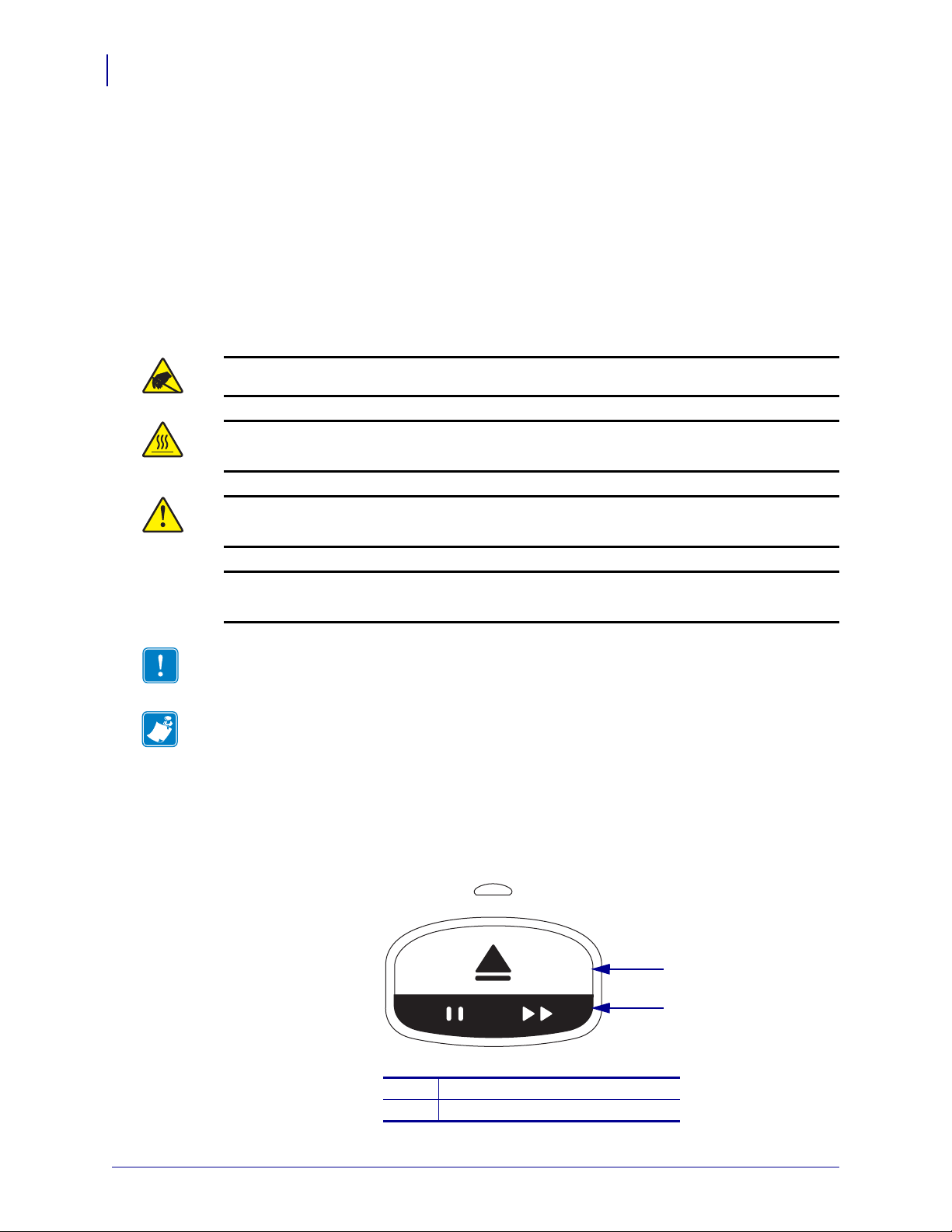
À propos de ce document
1
2
viii
Conventions typographiques
Conventions typographiques
Les conventions suivantes sont utilisées dans ce document pour transmettre certaines
informations.
Couleur différente (en ligne uniquement) Les références croisées contiennent des liens
hypertexte vers d'autres sections de ce manuel. Si vous consultez ce guide en ligne au
format .pdf, vous pouvez cliquer sur la référence croisée (texte en bleu) pour accéder
directement à son emplacement.
Icônes utilisées
Attention • Avertissement relatif au risque de décharges électrostatiques potentielles.
Attention • Avertissement relatif au risque de brûlure dû à un dégagement de chaleur
excessif.
Attention • Avertissement signalant que le non-respect de consignes ou de mesures
spécifiques peut entraîner des blessures corporelles.
Attention • (Sans icône) Avertissement signalant que le non-respect de consignes ou de
mesures spécifiques peut endommager le matériel.
Important • Informations essentielles pour exécuter une tâche.
Remarque • Informations neutres ou positives renforçant ou complétant des points
importants du texte principal.
Légendes des illustrations Des légendes sont utilisées lorsqu'une illustratio n con ti ent
des informations devant être repérées et décrites. Un tableau contenant les intitulés et
descriptions suit le graphique. La Figure 1 vous propose un exemple.
Figure 1 • Exemple de figure avec légendes
Bouton Eject
1
Bouton Pause/Feed
2
61207L-023 HC100 Guide d'utilisation 7/17/12
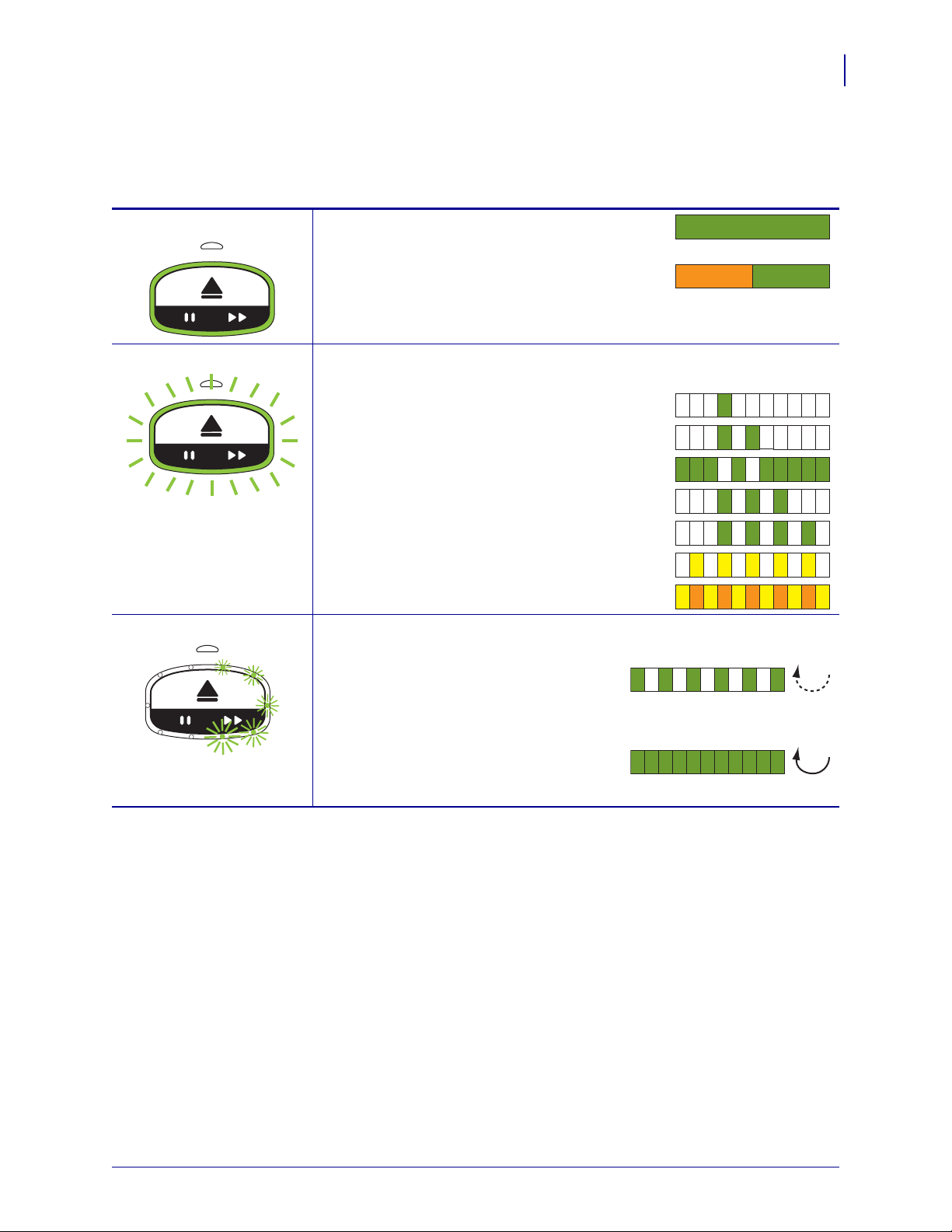
À propos de ce document
Conventions typographiques
Voyants du panneau de commande L'indicateur d'état de l'imprimante fait usage de
voyants verts, jaunes et orange qui peuvent clignoter ou effectuer une rotation pour indiquer
l'état et les conditions d'erreur éventuelles de l'imprimante. Les combina isons et les séquences
lumineuses sont représentées comme suit :
Allumé Une barre de couleur pleine indique que
l'indicateur d'état de l'imprimante est allumé.
Une barre pleine divisée en deux couleurs indique
que la moitié des voyants d'état de l'imprimante est
allumée dans une couleur alors que l'autre moitié
des voyants est allumée dans l'autre couleur.
Voyants clignotants Des couleurs alternées dans une barre subdivisée indiqu ent qu e les voy ants de
l'indicateur d'état clignotent rapidement ou lentement.
• un clignotement de couleur
• deux clignotements de couleur
• couleur fixe avec deux clignotements éteints
• trois clignotements de couleur
ix
• quatre clignotements de couleur
• clignotement régulier
• clignotement alterné entre deux couleurs.
Rotation des voyants Les voyants de l'indicateur d'état de l'imprimante pe uvent s'illuminer selon une
séquence rotative dans le sens des aiguilles d'une montre.
Les voyants rotatifs qui s'allument un par un
sont représentés par une flèche brisée
incurvée et par une barre qui présente leur
couleur.
Les voyants rotatifs qui restent allumés sont
représentés par une flèche pleine incurvée et
par une barre qui présente leur couleur.
7/17/12 HC100 Guide d'utilisation 61207L-023

À propos de ce document
Remarque • ________________________________________________________________
__________________________________________________________________________
__________________________________________________________________________
__________________________________________________________________________
__________________________________________________________________________
__________________________________________________________________________
__________________________________________________________________________
__________________________________________________________________________
__________________________________________________________________________
__________________________________________________________________________
x
Conventions typographiques
61207L-023 HC100 Guide d'utilisation 7/17/12

Sommaire
Déclaration de conformité iii
Déclaration de conformité à la FCC . . . . . . . . . . . . . . . . . . . . . . . . . . . . . . . . . . . . . . . . . . iv
Déclaration de conformité aux directives de la FCC sur l'exposition aux radiations
(imprimantes avec dispositifs radio internes) . . . . . . . . . . . . . . . . . . . . . . . . . . . . . . . . . . . iv
Règles et réglementations de la FCC relatives aux câbles de données. . . . . . . . . . . . . . . iv
Canadian DOC Compliance Statement (Déclaration de conformité au DOC du Canada) iv
À propos de ce document . . . . . . . . . . . . . . . . . . . . . . . . . . . . . . . . . . . . . . . . . . . v
Public concerné . . . . . . . . . . . . . . . . . . . . . . . . . . . . . . . . . . . . . . . . . . . . . . . . . . . . . . . . . vi
Organisation de ce manuel. . . . . . . . . . . . . . . . . . . . . . . . . . . . . . . . . . . . . . . . . . . . . . . . . vi
Contacts . . . . . . . . . . . . . . . . . . . . . . . . . . . . . . . . . . . . . . . . . . . . . . . . . . . . . . . . . . . . . . .vii
Conventions typographiques . . . . . . . . . . . . . . . . . . . . . . . . . . . . . . . . . . . . . . . . . . . . . . viii
1 • Présentation de la HC100 . . . . . . . . . . . . . . . . . . . . . . . . . . . . . . . . . . . . . . . . . 1
Avant de l'imprimante . . . . . . . . . . . . . . . . . . . . . . . . . . . . . . . . . . . . . . . . . . . . . . . . . . . . . 2
Arrière de l'imprimante et connecteurs. . . . . . . . . . . . . . . . . . . . . . . . . . . . . . . . . . . . . . . . 3
Panneau de commande . . . . . . . . . . . . . . . . . . . . . . . . . . . . . . . . . . . . . . . . . . . . . . . . . . . 4
Voyants du panneau de commande . . . . . . . . . . . . . . . . . . . . . . . . . . . . . . . . . . . . . . . 4
Boutons du panneau de commande. . . . . . . . . . . . . . . . . . . . . . . . . . . . . . . . . . . . . . . 4
Cartouches et bracelets . . . . . . . . . . . . . . . . . . . . . . . . . . . . . . . . . . . . . . . . . . . . . . . . . . . 6
Cartouches de bracelets. . . . . . . . . . . . . . . . . . . . . . . . . . . . . . . . . . . . . . . . . . . . . . . . 6
Tailles des bracelets . . . . . . . . . . . . . . . . . . . . . . . . . . . . . . . . . . . . . . . . . . . . . . . . . . . 7
Couleurs des bracelets. . . . . . . . . . . . . . . . . . . . . . . . . . . . . . . . . . . . . . . . . . . . . . . . . 7
Type de fermeture des bracelets . . . . . . . . . . . . . . . . . . . . . . . . . . . . . . . . . . . . . . . . . 8
Zone d'impression du bracelet . . . . . . . . . . . . . . . . . . . . . . . . . . . . . . . . . . . . . . . . . . 10
7/17/12 HC100 Guide d'utilisation 61207L-023
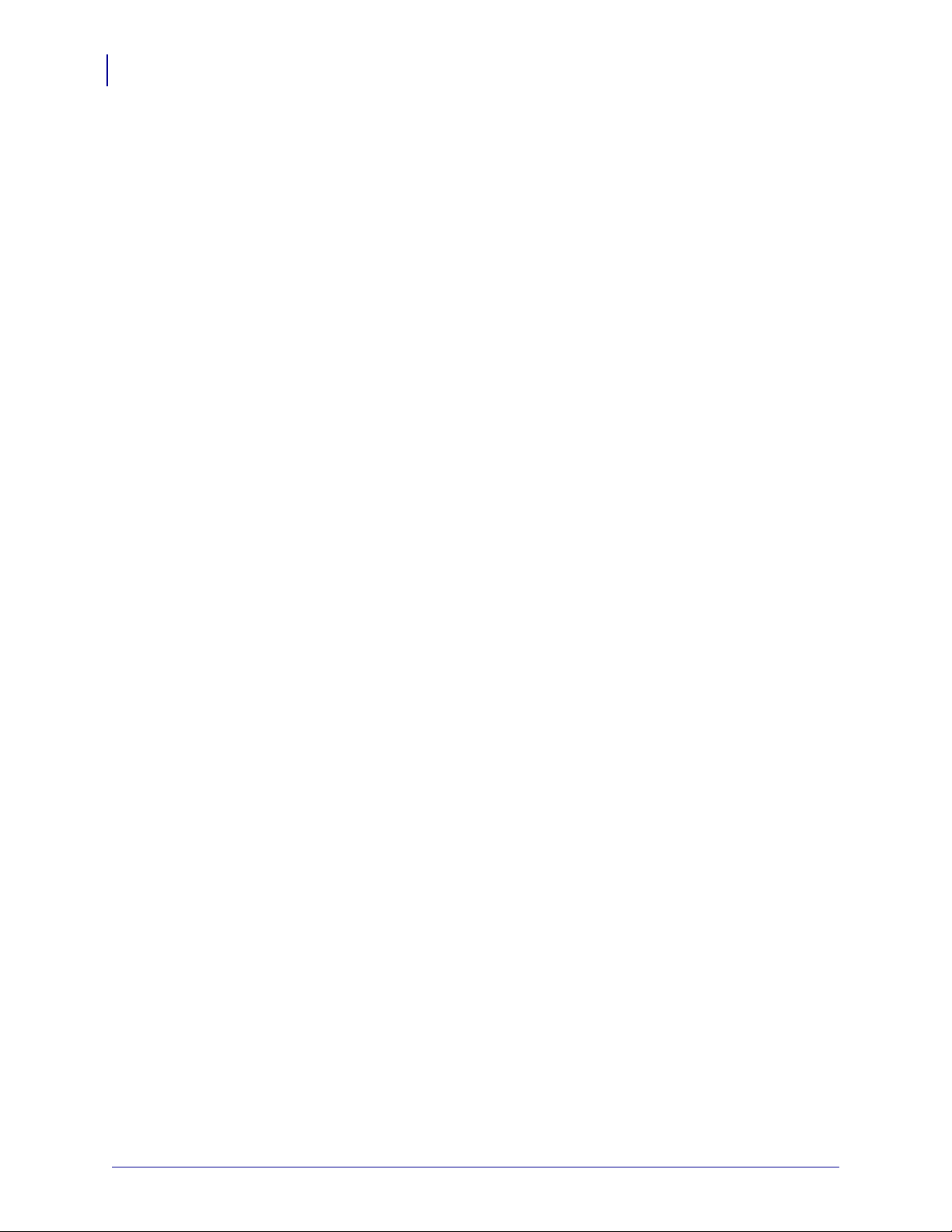
Sommaire
xii
2 • Configuration de l'imprimante . . . . . . . . . . . . . . . . . . . . . . . . . . . . . . . . . . . . 11
Manipulation de l' printer. . . . . . . . . . . . . . . . . . . . . . . . . . . . . . . . . . . . . . . . . . . . . . . . . . 12
Déballage et inspection de l'printer. . . . . . . . . . . . . . . . . . . . . . . . . . . . . . . . . . . . . . . 12
Stockage de l'printer . . . . . . . . . . . . . . . . . . . . . . . . . . . . . . . . . . . . . . . . . . . . . . . . . . 12
Expédition de l' printer . . . . . . . . . . . . . . . . . . . . . . . . . . . . . . . . . . . . . . . . . . . . . . . . 12
Préparation de l'utilisation de l'imprimante . . . . . . . . . . . . . . . . . . . . . . . . . . . . . . . . . . . . 13
Sélection d'un emplacement. . . . . . . . . . . . . . . . . . . . . . . . . . . . . . . . . . . . . . . . . . . . 13
Connexion aux interfaces de communication de données . . . . . . . . . . . . . . . . . . . . . 13
Connexion à la source d'alimentation et mise sous tension. . . . . . . . . . . . . . . . . . . . 15
Insertion de la cartouche de bracelets . . . . . . . . . . . . . . . . . . . . . . . . . . . . . . . . . . . . 17
3 • Dépannage . . . . . . . . . . . . . . . . . . . . . . . . . . . . . . . . . . . . . . . . . . . . . . . . . . . . 19
Indicateur d'état du support d'impression . . . . . . . . . . . . . . . . . . . . . . . . . . . . . . . . . . . . . 20
Indicateur d'état de l'imprimante. . . . . . . . . . . . . . . . . . . . . . . . . . . . . . . . . . . . . . . . . . . . 22
Indicateur d'état de la liaison sans fil . . . . . . . . . . . . . . . . . . . . . . . . . . . . . . . . . . . . . . . . 27
Dépannage de problèmes divers . . . . . . . . . . . . . . . . . . . . . . . . . . . . . . . . . . . . . . . . . . . 28
4 • Maintenance de routine . . . . . . . . . . . . . . . . . . . . . . . . . . . . . . . . . . . . . . . . . 31
Nettoyage du passage de papier . . . . . . . . . . . . . . . . . . . . . . . . . . . . . . . . . . . . . . . . . . . 32
Utilisation d'une carte de nettoyage . . . . . . . . . . . . . . . . . . . . . . . . . . . . . . . . . . . . . . 32
Utilisation d'un coton-tige . . . . . . . . . . . . . . . . . . . . . . . . . . . . . . . . . . . . . . . . . . . . . . 34
Nettoyage des contacts Smart Card et des broches du capteur de cartouche. . . . . . . . . 40
Remplacement des composants de l'printer. . . . . . . . . . . . . . . . . . . . . . . . . . . . . . . . . . . 42
Commande de pièces de rechange . . . . . . . . . . . . . . . . . . . . . . . . . . . . . . . . . . . . . . 42
Recyclage des composants de l'printer . . . . . . . . . . . . . . . . . . . . . . . . . . . . . . . . . . . 42
Lubrification. . . . . . . . . . . . . . . . . . . . . . . . . . . . . . . . . . . . . . . . . . . . . . . . . . . . . . . . . . . . 42
5 • Informations pour les utilisateurs experts . . . . . . . . . . . . . . . . . . . . . . . . . . 57
Affichage des paramètres de l'imprimante . . . . . . . . . . . . . . . . . . . . . . . . . . . . . . . . . . . . 58
Sur un bracelet de configuration de l'imprimante . . . . . . . . . . . . . . . . . . . . . . . . . . . . 58
Par les pages Web de l'imprimante . . . . . . . . . . . . . . . . . . . . . . . . . . . . . . . . . . . . . . 59
Modification et rétablissement des paramètres de l'imprimante. . . . . . . . . . . . . . . . . . . . 60
Configuration, modification et restauration des paramètres du serveur d'impression . . . 69
Première connexion . . . . . . . . . . . . . . . . . . . . . . . . . . . . . . . . . . . . . . . . . . . . . . . . . . 69
Modification des paramètres après la connexion . . . . . . . . . . . . . . . . . . . . . . . . . . . . 69
Pages Web . . . . . . . . . . . . . . . . . . . . . . . . . . . . . . . . . . . . . . . . . . . . . . . . . . . . . . . . . . . . 72
Outils de diagnostic supplémentaires. . . . . . . . . . . . . . . . . . . . . . . . . . . . . . . . . . . . . . . . 74
Profil de cellule papier . . . . . . . . . . . . . . . . . . . . . . . . . . . . . . . . . . . . . . . . . . . . . . . . 74
Test de diagnostic des communications . . . . . . . . . . . . . . . . . . . . . . . . . . . . . . . . . . . 75
Téléchargement du microprogramme. . . . . . . . . . . . . . . . . . . . . . . . . . . . . . . . . . . . . . . . 76
6 • Spécifications . . . . . . . . . . . . . . . . . . . . . . . . . . . . . . . . . . . . . . . . . . . . . . . . . 79
Caractéristiques physiques et d'environnement . . . . . . . . . . . . . . . . . . . . . . . . . . . . . . . . 80
61207L-023 HC100 Guide d'utilisation 7/17/12
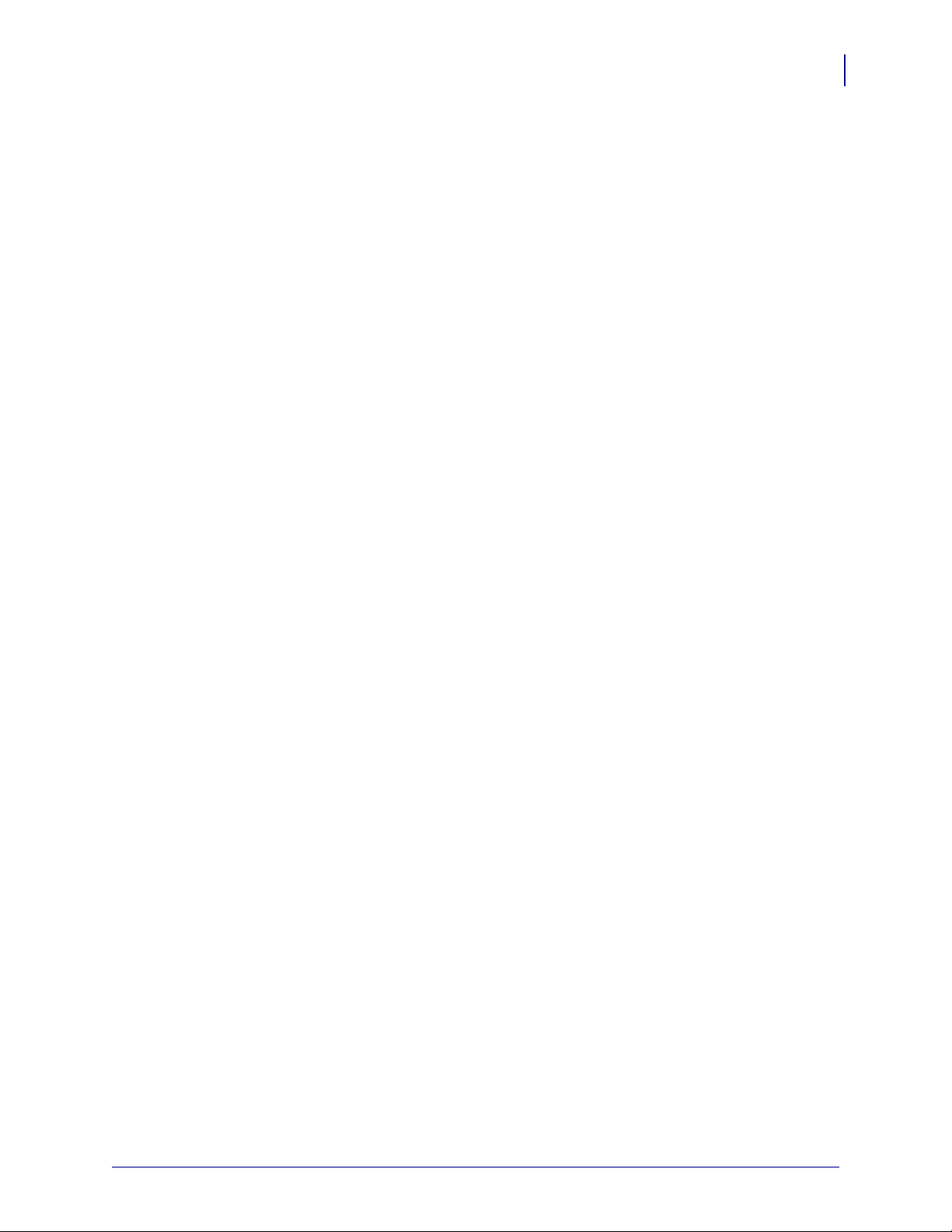
Sommaire
Impression . . . . . . . . . . . . . . . . . . . . . . . . . . . . . . . . . . . . . . . . . . . . . . . . . . . . . . . . . . . . 80
Fonctions standard et en option . . . . . . . . . . . . . . . . . . . . . . . . . . . . . . . . . . . . . . . . . . . . 81
Câble d’alimentation . . . . . . . . . . . . . . . . . . . . . . . . . . . . . . . . . . . . . . . . . . . . . . . . . . . . . 82
xiii
7/17/12 HC100 Guide d'utilisation 61207L-023
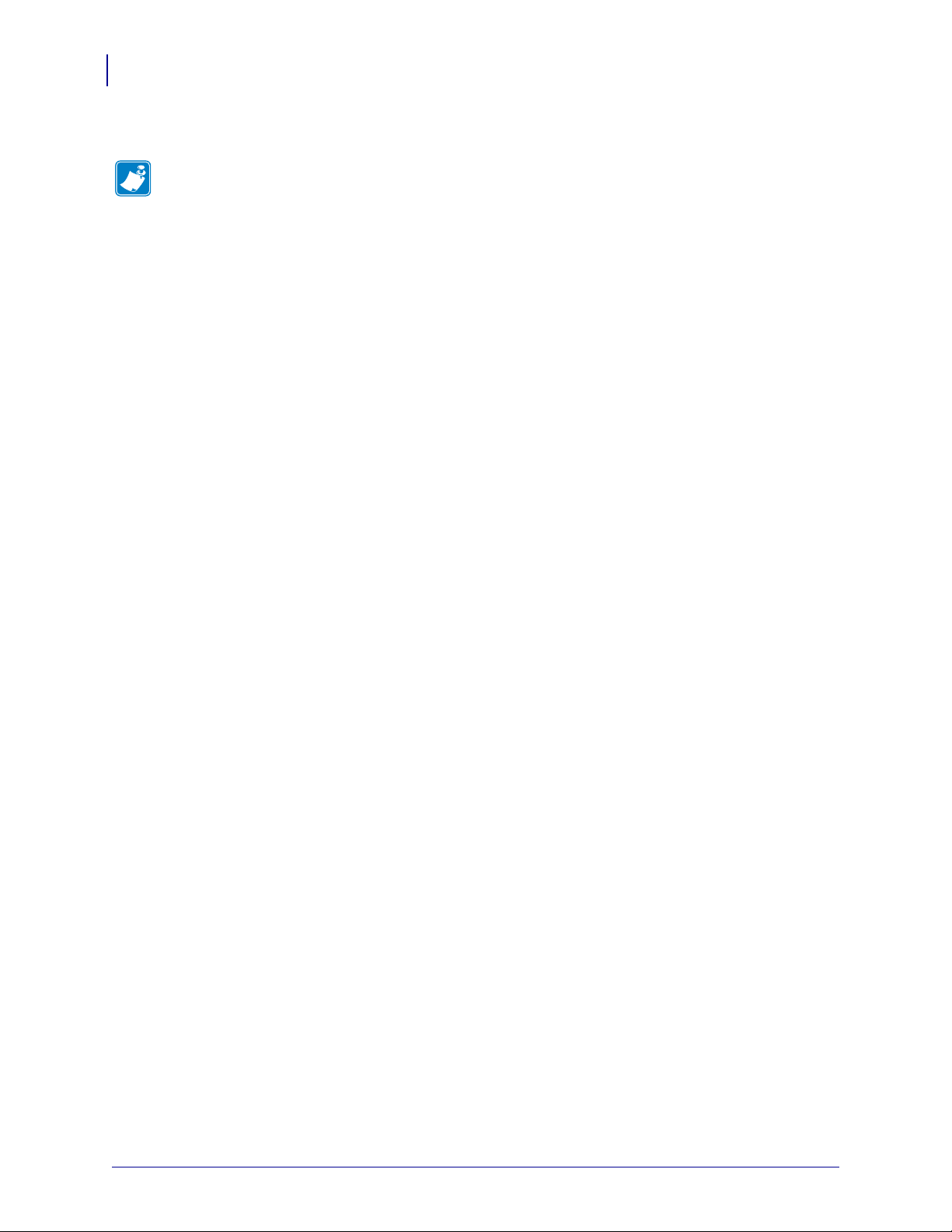
Sommaire
Remarque • ________________________________________________________________
__________________________________________________________________________
__________________________________________________________________________
__________________________________________________________________________
__________________________________________________________________________
__________________________________________________________________________
__________________________________________________________________________
__________________________________________________________________________
__________________________________________________________________________
__________________________________________________________________________
xiv
61207L-023 HC100 Guide d'utilisation 7/17/12
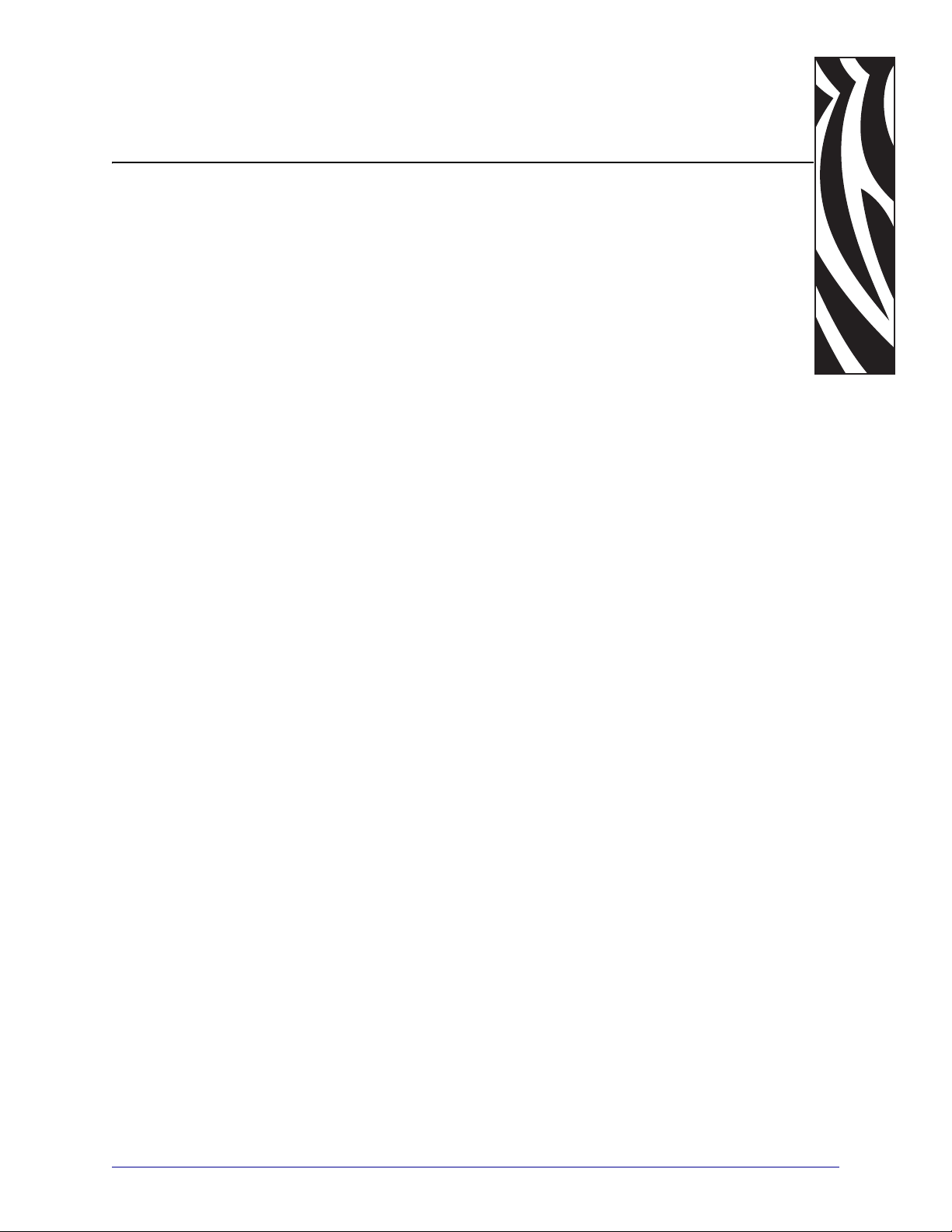
1
Présentation de la HC100
Cette section présente les composants, les voyants lumineux et les commandes de
l'imprimante.
Contents
Avant de l'imprimante. . . . . . . . . . . . . . . . . . . . . . . . . . . . . . . . . . . . . . . . . . . . . . . . . . . . . 2
Arrière de l'imprimante et connecteurs . . . . . . . . . . . . . . . . . . . . . . . . . . . . . . . . . . . . . . . 3
Panneau de commande. . . . . . . . . . . . . . . . . . . . . . . . . . . . . . . . . . . . . . . . . . . . . . . . . . . 4
Voyants du panneau de commande. . . . . . . . . . . . . . . . . . . . . . . . . . . . . . . . . . . . . . . . 4
Boutons du panneau de commande . . . . . . . . . . . . . . . . . . . . . . . . . . . . . . . . . . . . . . . 4
Cartouches et bracelets. . . . . . . . . . . . . . . . . . . . . . . . . . . . . . . . . . . . . . . . . . . . . . . . . . . 6
Cartouches de bracelets . . . . . . . . . . . . . . . . . . . . . . . . . . . . . . . . . . . . . . . . . . . . . . . . 6
Tailles des bracelets. . . . . . . . . . . . . . . . . . . . . . . . . . . . . . . . . . . . . . . . . . . . . . . . . . . . 7
Couleurs des bracelets . . . . . . . . . . . . . . . . . . . . . . . . . . . . . . . . . . . . . . . . . . . . . . . . . 7
Type de fermeture des bracelets . . . . . . . . . . . . . . . . . . . . . . . . . . . . . . . . . . . . . . . . . . 8
Zone d'impression du bracelet. . . . . . . . . . . . . . . . . . . . . . . . . . . . . . . . . . . . . . . . . . . 10
7/17/12 HC100 - Guide d'utilisation 61207L-023

Présentation de la HC100
1
3
2
4
2
Avant de l'imprimante
Avant de l'imprimante
La Figure 1 représente l'avant de l'printer.
Figure 1 • Avant de l' printer
Fente des cartouches
1
Capot supérieur
2
Bouton d'ouverture du capot supérieur
3
(de part et d'autre)
Panneau de commande (reportez-vous à la section
4
Panneau de commande à la page 4)
61207L-023 HC100 Guide d'utilisation 7/17/12

Arrière de l'imprimante et connecteurs
Sans fil standard et
en option
Ethernet câblé
10/100 en option
1
2
3
4
5
La Figure 2 présente les connecteurs de données à l'arrière de l'printer, le bouton marche/arrêt,
ainsi que le connecteur d'alimentation en courant continu. Pour plus d'informations sur les
serveurs d'impression Ethernet câblés et sans fil en option, reportez-vous aux sections
Connexion aux interfaces de communication de données à la page 13 et Modification et
rétablissement des paramètres de l'imprimante à la page 60.
Figure 2 • Arrière de l'imprimante
Présentation de la HC100
Arrière de l'imprimante et connecteurs
3
1
2
3
4
5
7/17/12 HC100 Guide d'utilisation 61207L-023
Port série
Port de serveur d'impression interne ZebraNet® 10/100 (Ethernet câblé) en option
Port USB
Interrupteur marche/arrêt (en marche lorsqu'il est enfoncé et arrêté lorsqu'il est
ressorti)
Connecteur d'alimentation CC
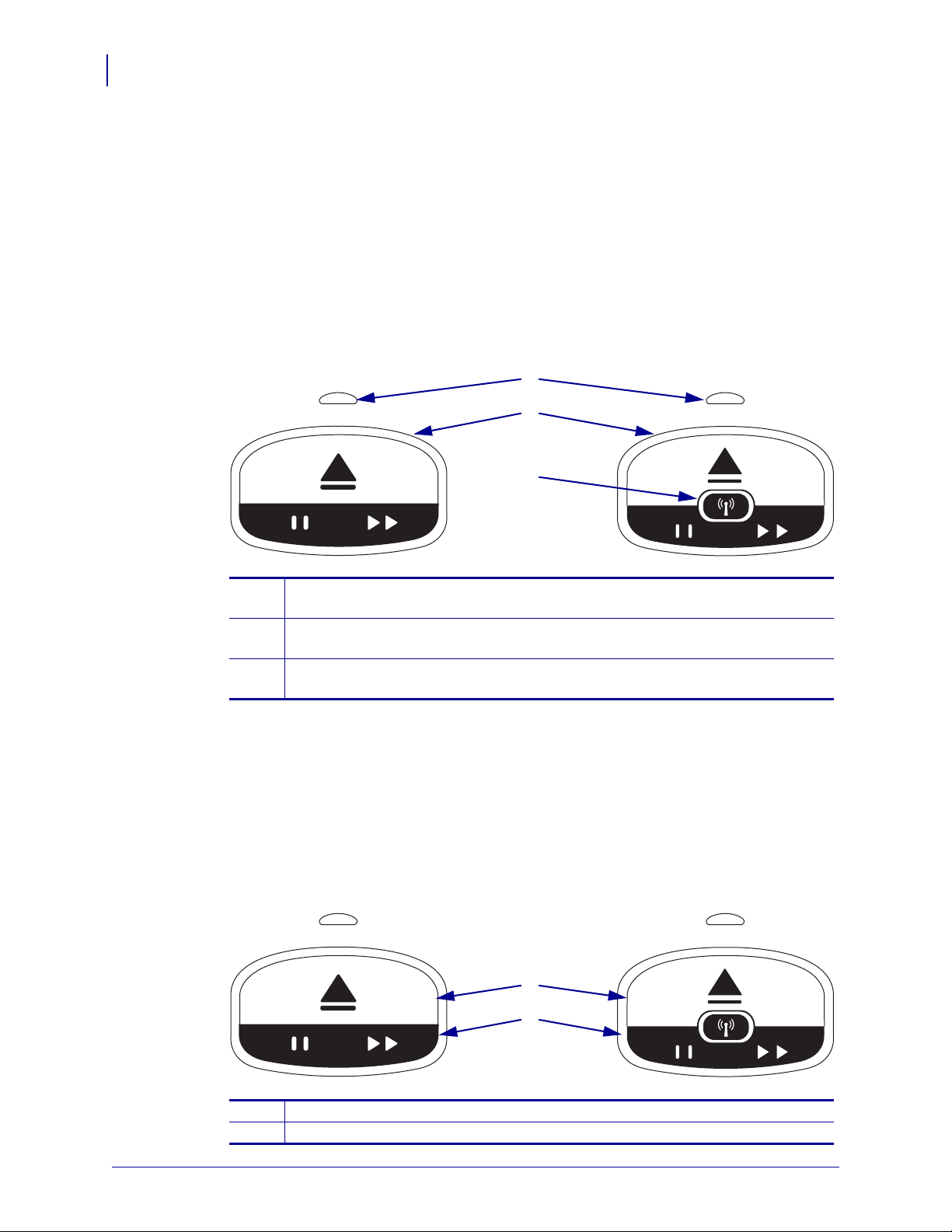
Présentation de la HC100
Ethernet câblé 10/100
standard et en option Sans fil en option
1
3
2
Ethernet câblé 10/100
standard et en option Sans fil en option
1
2
4
Panneau de commande
Panneau de commande
Le panneau de commande est situé à l'avant de l'imprimante.
Voyants du panneau de commande
Le panneau de commande comport e deux voya nts simples qu i indiqu ent l'état et les condi tions
d'erreur de l'imprimante (Figure 3). Les imprimantes qui bénéficient de l'option Ethernet sans
fil sont équipées d'un voyant indicateur supplémentaire.
Figure 3 • Voyants du panneau de commande
Indicateur d'état du support d'impression (reportez-vous à Indicateur d'état du
1
support d'impression à la page 20)
Indicateur d'état de l'imprimante (anneau extérieur) (re portez-vous à Indicateur
2
d'état de l'imprimante à la page 22)
Indicateur d'état de la liaison sans fil (reportez-vous à Indicateur d'état de la
3
liaison sans fil à la page 27)
Boutons du panneau de commande
Le panneau de commande comporte deux boutons (Figure 4). Leur description est fournie
dans le Tableau 1. Lorsque vous appuyez sur un bouton ou le mai nt enez enfoncé, l'opération
de l'imprimante s'effectue quand vo us relâch ez le bo ut on .
Figure 4 • Boutons du panneau de commande
Bouton EJECT
1
Bouton PAUSE/FEED
2
61207L-023 HC100 Guide d'utilisation 7/17/12
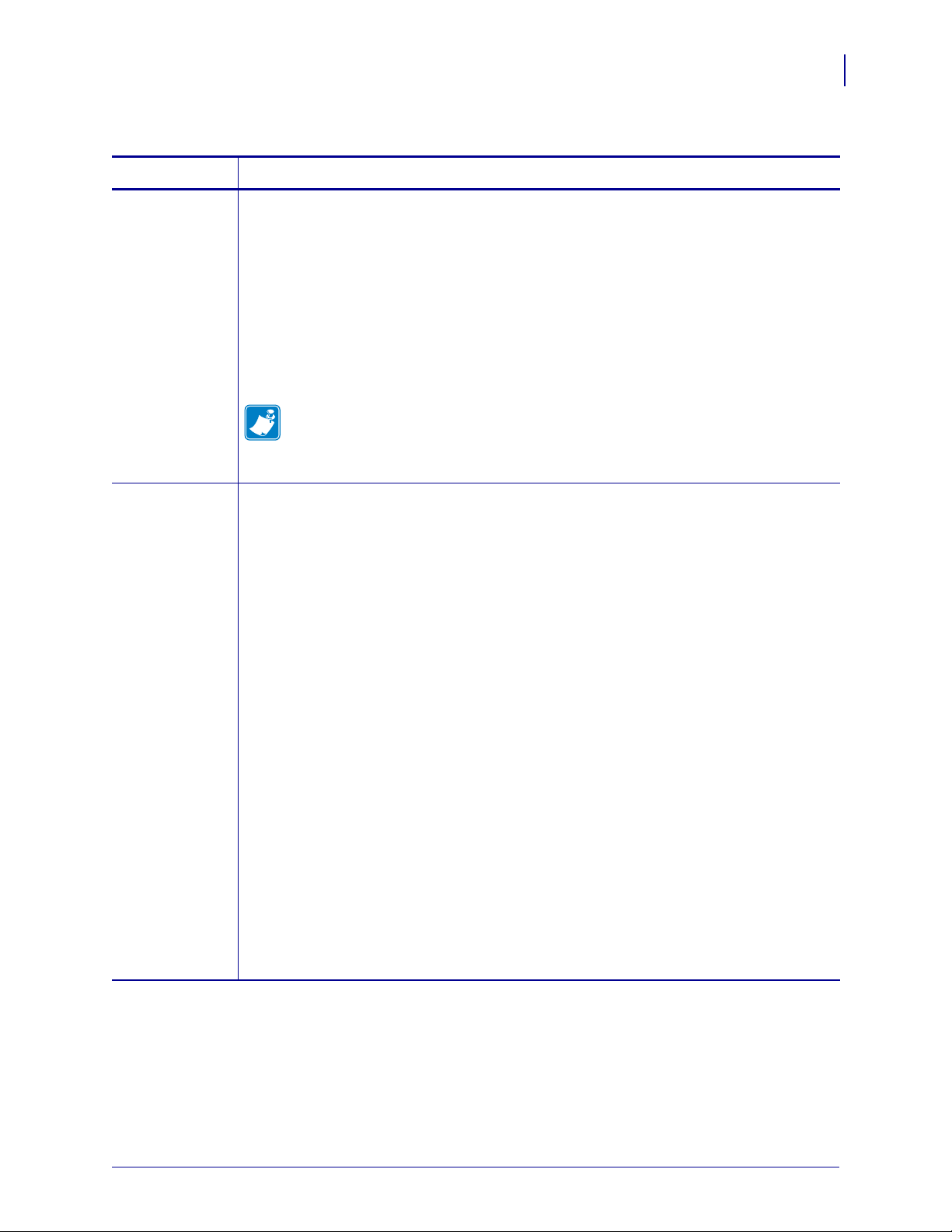
Tableau 1 • Fonctions des boutons du panneau de commande
Bouton Fonction/Description
Présentation de la HC100
Panneau de commande
5
EJECT
(Éjection)
PAUSE/FEED
(Pause/Avance)
Ce bouton fonctionne uniqueme nt quand l'impri mante est inactive ou en pause. Son a ction
varie si vous appuyez sur le bouton ou le maintenez enfoncé.
• Enfoncez et relâchez
EJECT (Éjection) pour que l'imprimante rétracte le bracelet en
cours de traitement et éjecte la cartouche de papier.
• Maintenez enfoncé
EJECT pendant 6 secondes pour éjecter la cartouche de papier
sans rétracter le bracelet qui dépasse. Après une éjection forcée, appuyez sur les
boutons d'ouverture du capot supérieur pour ouvrir celui-ci et récupérer le bracelet.
Reportez-vous à la section Cartouches de bracelets à la page 6 pour plus d'informations
sur le retrait du bracelet de la cartouche. Ne tirez PAS sur le bracelet pour le sortir de la
cartouche.
Remarque • Si le bouton EJECT n'éjecte pas la cartouche de bracelets, éteignez
et redémarrez l'imprimante, puis appuyez de nouveau sur
EJECT. N'utilisez
l'option d'éjection forcée qu'e n derni er recours, en cas d'échec des autres
tentatives.
Le bouton PAUSE/FEED (Pause/Avance) actionne des fonctions différentes selon que
l'imprimante est inactive ou en pause, ou que l'appui sur le bouton est court ou long.
• Enfoncez et relâchez
PAUSE/FEED pour activer deux fonctions.
•Pause-PAUSE/FEED sert de bouton pause quand l'imprimante est en train
d'imprimer un bracelet. Pendant l'impression, appuyez sur ce bouton pour mettre
l'imprimante en pause avant le début de l'impression du bracelet suivant.
L'imprimante reste en pause jusqu'à ce que le bouton soit actionné de nouveau.
•Avance-
PAUSE/FEED sert de bouton d'avance quand l'imprimante est inactive.
Appuyez sur le bouton pour introduire un bracelet vierge.
• Maintenez enfoncé
PAUSE/FEED pour mettre l'imprimante en mode configuration.
Les voyants d'état de l'imprimante clignotent en orange par intervalles de 2 secondes,
en effectuant un clignotement supplémentaire à chaque intervalle. Selon le moment où
vous relâchez
PAUSE/FEED, différentes opérations peuvent s'effectuer :
• Un clignotement orange--Impression d'un bracelet de configuration de l'imprimante.
• Deux clignotements orange--Impression d'un profil de cellule de détection du
support d'impression.
• Trois clignotements orange--Réinitialisation de toutes les valeurs par défaut du
serveur d'impression (Ethernet câblé et sans fil).
• Quatre clignotements orange--Réinitialisation de toutes les valeurs par défaut de
l'imprimante.
• Au bout de quatre clignotements orange, l'imprimante sort du mode de configuration
utilisateur. Les voyants d'état de l'imprimante s'illuminent de nouveau en vert.
L'imprimante fait avancer un bracelet quand vous relâchez
PAUSE/FEED.
7/17/12 HC100 Guide d'utilisation 61207L-023

Présentation de la HC100
1
2
6
Cartouches et bracelets
Cartouches et bracelets
L'imprimante HC100 de Zebra est simple à utiliser. Nul besoin de formation pour apprendre à
s'en servir. Il vous suffit de placer les cartouches contenant les bracelets Z-Band® de Zebra
dans l'imprimante et d'imprimer des bracelets. L'imprimante HC100 détecte la taille des
bracelets et effectue le calibrage automatique des paramètres afin de garantir une qualité
d'impression optimale Vous obtenez des bracelets durables avec des codes à barres et du texte
qui restent lisibles.
Des bracelets de tailles, couleurs et types de fermeture variés sont fournis dans des cartouc hes
recyclables. Ces informations figurent sur l'étiquette de la cartouche.
Consultez le site Web de Zebra (www.zebra.com) pour être informé des nouveautés sur les
différents types de papier disponibles selon les usages et les environnements, notamment les
bracelets enduits d'un produit antiseptique.
Pour plus d'informations sur les commandes, report ez-vous à la sec tion Contacts à la page vii.
Seuls les consommables Zebra™ authentiques fonctionnent avec votre imprimante.
Les cartouches ne sont pas réutilisables, ni rechargeables. Jetez les cartouches conformément
aux réglementations ou aux normes locales. Pour plus d'informations sur le programme de
recyclage de Zebra, reportez-vous à la page http://www.zebra.com/environment.
Cartouches de bracelets
Vous pouvez déterminer la quantité de support d'impression restant dans la cartouche en
observant la fenêtre de niveau de bracelets située sur le côté gauche de la cartouche (Figure 5).
Les bracelets sortent par une fente située à l'ava nt de la cartouc he.
1
2
Figure 5 • Cartouche de bracelets
Fenêtre de niveau des bracelets
Zone de sortie des bracelets
61207L-023 HC100 Guide d'utilisation 7/17/12
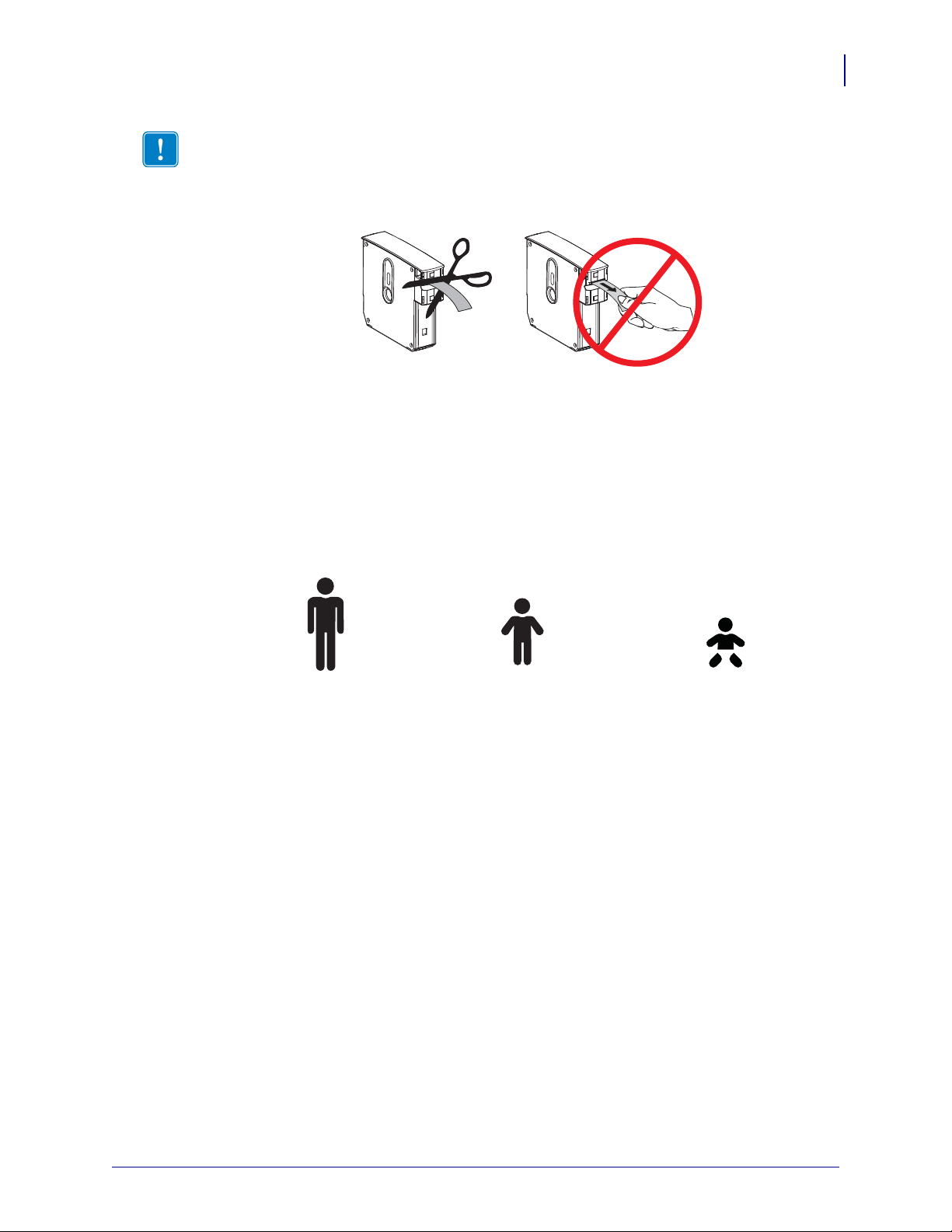
Important • Si vous tirez en force pour sortir un bracelet de la cartouche, vous risquez
Adulte Pédiatrique Nourrisson
d'endommager cette dernière. Les cartouches endommagées ne fonctionnent pas. Si un
bracelet est partiellement sorti d'une cartouche, utilisez des ciseaux pour couper la partie qui
dépasse à ras de la cartouche. Ne tirez PAS sur le bracelet pour le sortir de la cartouche.
L'imprimante éjectera la partie restante une fois la cartouche chargée correctement.
Tailles des bracelets
La taille des bracelets est indiquée sur le dessus de chaque cartouche (Figure 6). Un bracelet
doit être suffisamment ajusté pour rester sur le poignet ou la cheville, mais pas serré au point
d'endommager la peau ou couper la circulation de la personne qui le porte.
Présentation de la HC100
Cartouches et bracelets
7
Figure 6 • Indicateurs de taille des bracelets
Couleurs des bracelets
Les bracelets sont disponibles en sept couleurs, à des fins de codage couleur.
Fermeture adhésive
• Rouge
•Bleu
•Jaune
•Vert
•Rose
• Violet
•Orange
•Blanc
Fermeture à pince
• Rouge
•Bleu
•Jaune
•Vert
•Rose
•Violet
•Blanc
7/17/12 HC100 Guide d'utilisation 61207L-023

Présentation de la HC100
8
Cartouches et bracelets
Type de fermeture des bracelets
Bracelets adhésifs
Pour attacher un bracelet adhésif, procédez comme suit :
Zebra propose deux types de bracelets : fermeture adhésive et fermeture à pince.
Les bracelets Zebra Z-Band™ Direct se referment à l'aide d'une partie adhésive intégrée.
Figure 7 • Bracelets à fermeture adhésive
1. Retirez la protection de l'adhésif.
2. Placez le bracelet autour du poignet ou de la cheville, puis pressez la partie adhésive
exposée sur le bracelet.
Important • Pour éviter qu'il ne soit trop lâche ou trop serré, placez votre doigt entre le
bracelet et le poignet ou la cheville pendant que vous le posez. N'essayez pas d'ajuster le
bracelet après l'avoir attaché. En effet, les fentes d'inviolabilité situées sous l'adhésif se
déchirent si vous tentez de retirer le bracelet.
61207L-023 HC100 Guide d'utilisation 7/17/12

Bracelets à pince
XXX
X X
XX
XXXX
XXXXX
XXX
X
XX
XX
X
XX
X
X
Les bracelets Zebra Z-Band™ QuickClip se fixent à l'aide de pinces.
Figure 8 • Bracelet à fermeture à pince
Pour attacher un bracelet à pince, procédez comme suit :
1. Insérez le picot d'une pince dans l'un des trous du bracelet.
2. Placez le bracelet autour du poignet ou de la cheville d'une personne, puis faites passer le
picot par le trou unique situé à l'extrémité opposée du bracelet. Le cas échéant, placez la
pince sur un autre trou pour redimensionner le bracelet.
Présentation de la HC100
Cartouches et bracelets
9
X
X
X
X
X
X
X
X
X
X
X
X
X
X
X
X
X
X
X
X
X
X
X
X
X
X
3. Repliez la pince, puis appuyez pour la verrouiller.
7/17/12 HC100 Guide d'utilisation 61207L-023
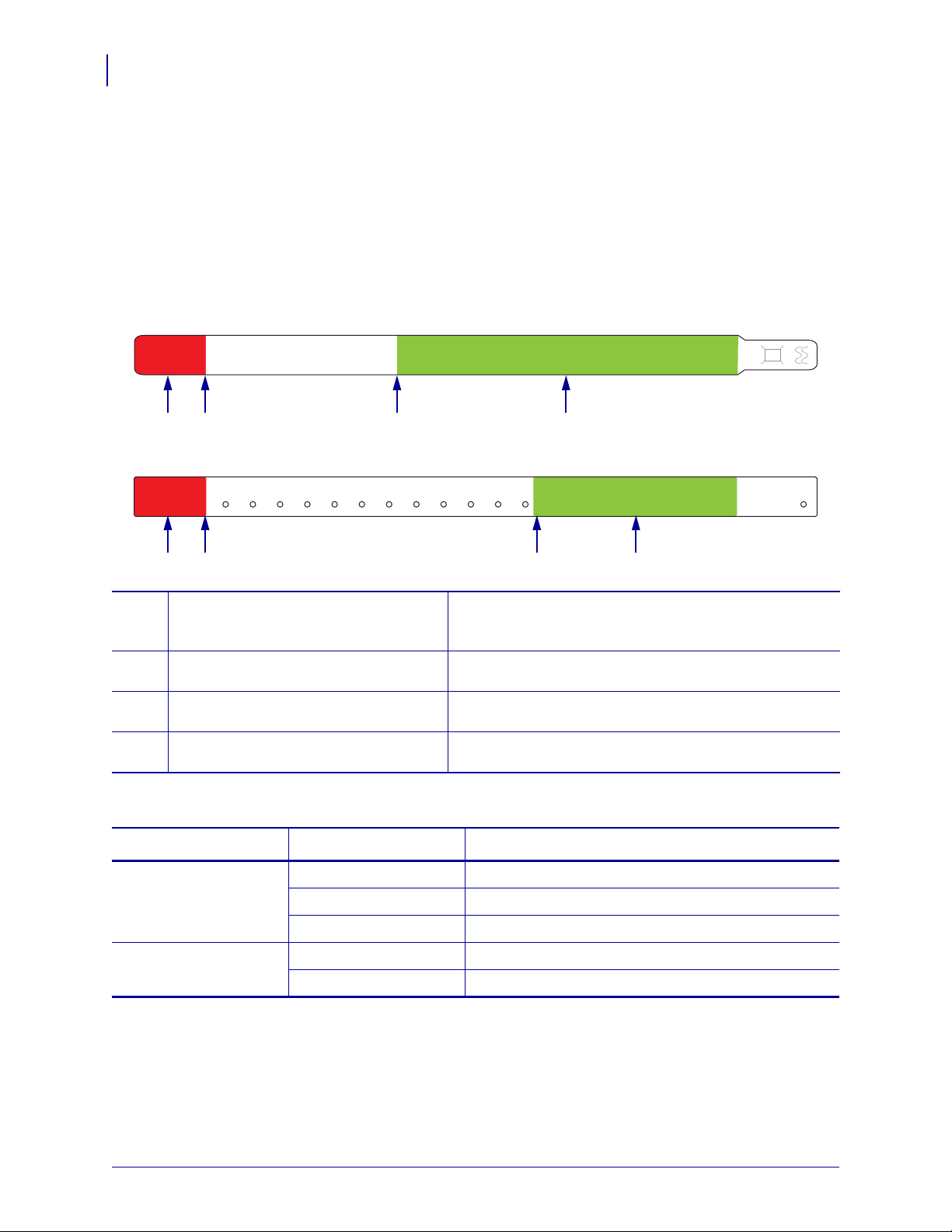
Présentation de la HC100
Z-Band QuickClip
12
3 4
Z-Band Direct
12
3 4
10
Cartouches et bracelets
Zone d'impression du bracelet
La zone d'impression la plus adéquate varie en fonction du type de bracelet. Pour obtenir les
meilleurs résultats, définissez vos formats de telle sorte qu'ils s'impriment dans la zone
d'impression recommandée du bracelet (Figure 9). Évitez d'imprimer sur les trous des pinces
(Z-Band QuickClip) ou sur les fentes d'inviolabilité (Z-Band Direct).
Figure 9 • Position d'origine du support et zone d'impression recommandée
Zone non imprimable
1
(en rouge)
Vous ne pouvez pas imprimer sur les 2,54 mm initiaux des
bracelets, car ceux-ci ne peuvent pas effectuer de recul
dans l'imprimante.
Position initiale du support d'impression La position initiale (0,0) se trouve à 2,54 cm (1 pouce) du
2
bord avant du bracelet.
Position de début d'impression
3
recommandée
Zone d'impression recommandée
4
(en vert)
La position de départ à partir du bord avant est variable
selon le type de bracelet (reportez-vous au Tableau 2).
Cette zone est recommandée pour l'impression, car elle est
visible sur le patient une fois que le bracelet a été posé.
Tableau 2 • Position de début d'impression recommandé par type de bracelet
Type de bracelet Longueur du bracelet Position de départ à partir du bord avant
Z-Band Direct 279 mm (11 pouces) 114 mm (4,5 pouces)
178 mm (7 pouces) 64 mm (2,5 pouces)
152 mm (6 pouces) 51 mm (2 pouces)
Z-Band QuickClip 279 mm (11 pouces) 159 mm (6,25 pouces)
178 mm (7 pouces) 83 mm (3,25 pouces)
61207L-023 HC100 Guide d'utilisation 7/17/12

2
Configuration de
l'imprimante
Cette section contient des instructions permettant de mettre en service l'imprimante, de la
connecter au réseau et de la préparer à l'utilisation.
Sommaire
Manipulation de l' printer . . . . . . . . . . . . . . . . . . . . . . . . . . . . . . . . . . . . . . . . . . . . . . . . . 12
Déballage et inspection de l'printer . . . . . . . . . . . . . . . . . . . . . . . . . . . . . . . . . . . . . . . 12
Stockage de l'printer. . . . . . . . . . . . . . . . . . . . . . . . . . . . . . . . . . . . . . . . . . . . . . . . . . . 12
Expédition de l' printer . . . . . . . . . . . . . . . . . . . . . . . . . . . . . . . . . . . . . . . . . . . . . . . . . 12
Préparation de l'utilisation de l'imprimante. . . . . . . . . . . . . . . . . . . . . . . . . . . . . . . . . . . . 13
Sélection d'un emplacement . . . . . . . . . . . . . . . . . . . . . . . . . . . . . . . . . . . . . . . . . . . . 13
Connexion aux interfaces de communication de données . . . . . . . . . . . . . . . . . . . . . 13
Connexion à la source d'alimentation et mise sous tension . . . . . . . . . . . . . . . . . . . . 15
Insertion de la cartouche de bracelets. . . . . . . . . . . . . . . . . . . . . . . . . . . . . . . . . . . . . 17
7/17/12 HC100 - Guide d'utilisation 61207L-023
